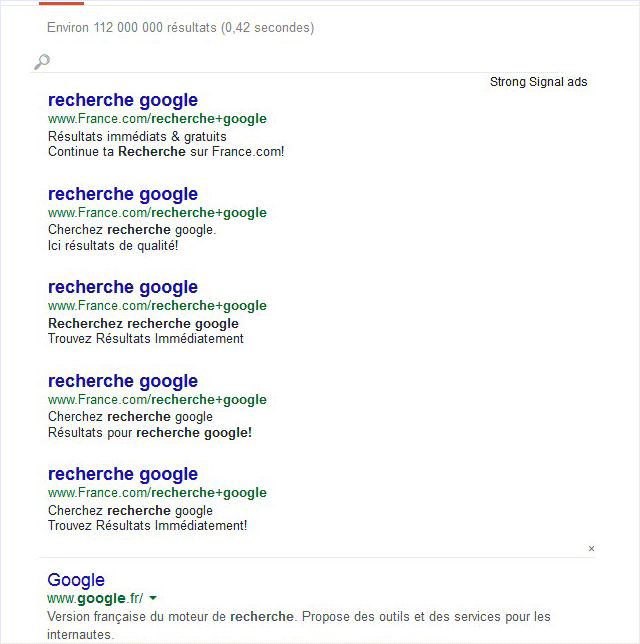Strong Signal Ads est un adware qui a deux principaux objectifs, le premier étant de vous inonder de publicité à chaque fois que vous vous servirez de votre navigateur (que ce soit Chrome, Firefox ou Internet Explorer). Pour se faire il n’y va pas par quatre moyens, Strong Signal Ads utilise l’ensemble des formats de pubs qui existent sur internet. cela va des bannières classiques, aux mots soulignés doublement soulignés dans le texte (généralement en bleu ou en vert) et aux colonnes de pubs qui peuvent s’afficher de part et d’autres des sites internet. Strong Signal Ads incruste ces pubs de partout et peu de sites sont épargnés.
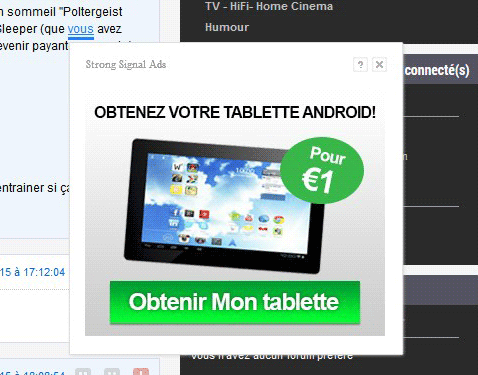
Il incruste également des résultats sous Google pour tenter de passer inaperçu :
Il est évidement fortement déconseillé de cliquer sur les publicités que vous affiche Strong Signal Ads au risque de créer d’autres soucis pour votre machine.
Le second objectif de Strong Signal Ads est de vous pister en enregistrant tout ce que vous faites sur le web et sur votre ordinateur. L’adware crée une ribambelle de fichiers, de processus et de services sur Windows afin d’y parvenir. Ces données sont généralement utilisées pour vous servir des publicités ciblées et pour être revendues ou partagées aux partenaires de cet adware.
Notre dernière analyse du 28 mai 2015 indique que Strong Signal Ads est détecté comme étant un indésirable par 18 logiciels de sécurité.
Afficher les 14 autres détections anti-virus
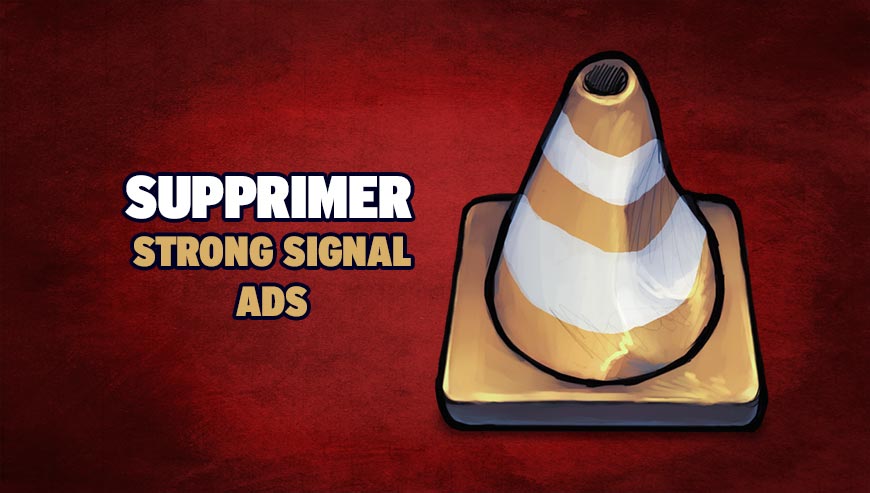
Comment supprimer Strong Signal Ads ?
Supprimer Strong Signal Ads de vos navigateurs
- Lancez Chrome et appuyez sur l'icone
 en haut à droite de votre navigateur.
en haut à droite de votre navigateur. - Cliquez sur Outils et sur Extensions.
- Recherchez dans la liste Strong Signal Ads puis appuyez sur la corbeille
pour vous en débarrasser. Répétez l'opération pour toutes les plug-in que vous n'avez pas installées. Si vous ne trouvez riende semblable passez à l'étape suivante du guide.
- A chaque fois que la boîte de dialogue de confirmation apparait, appuyez sur Supprimer.
- Démarrez Firefox, cliquez sur le bouton
 en haut à droite de votre navigateur et cliquez sur Modules
en haut à droite de votre navigateur et cliquez sur Modules - Allez ensuite successivement dans les onglets Extensions et Plugins pour y rechercher Strong Signal Ads et toutes les extensions dont vous n'êtes pas à l'origine de leur installation. Supprimez-les à chaque fois. Si vous n'avez rien trouvé vous pouvez vous diriger directement à l'étape suivante.
- Rédémarrez votre navigateur.
- Ouvrez Internet Explorer (en mode Bureau si vous utilisez Internet Explorer 10 ou 11).
- Appuyez sur le bouton Outils
 , puis cliquez sur Gérer les modules complémentaires
, puis cliquez sur Gérer les modules complémentaires - En dessous de afficher, cliquez sur Tous les modules complémentaires
- Cliquez ensuite sur le plugin à supprimer, et sur Plus d'informations.
- A l'intérieur de la fenêtre Informations, cliquez sur Supprimer.
 Si vous êtes invité à fournir un mot de passe administrateur ou une confirmation, fournissez le mot de passe ou la confirmation. Si le bouton Supprimer n'est pas accessible c'est que Strong Signal Ads l'a desactivé, veuillez donc aller directement à l'étape suivante.
Si vous êtes invité à fournir un mot de passe administrateur ou une confirmation, fournissez le mot de passe ou la confirmation. Si le bouton Supprimer n'est pas accessible c'est que Strong Signal Ads l'a desactivé, veuillez donc aller directement à l'étape suivante. - Dès que vous avez terminé, cliquez sur Fermer.
Supprimer Strong Signal Ads avec AdwCleaner
AdwCleaner est un outil gratuit de désinfection permettant de se débarrasser sans difficultés Strong Signal Ads mais aussi des infections peut-être installées sur votre machine.
- Téléchargez AdwCleaner en cliquant sur le bouton bleu ci-dessous :
Téléchargez AdwCleaner - Double-cliquez sur le fichier adwcleaner.exe afin de lancer le programme.
- Commencez par une recherche sur votre système en appuyant sur Scanner
- A la fin l'analyse est achevée, cliquez sur Nettoyer pour effacer les infections.
- Rédémarrez votre machine si le programme vous le propose.
Supprimer Strong Signal Ads avec ZHPCleaner
ZHPCleaner est un utilitaire de sécurité gratuit qui vous permet d'effacer tous les programmes nuisibles installés sur votre machine en seulement quelques secondes. La principale qualité de ZHPCleaner est sa facilité d'utilisation : vous n'avez rien à installer, faites simplement un double clic sur l'application pour commencer à l'utiliser. Un autre clic vous donnera la possibilité ensuite d'éliminer ces logiciels parasites pour laisser votre machine nettoyé.
- Désactivez temporairement Avast si cet antivirus est installé sur votre machine.
- Cliquez sur le bouton bleu ci-dessous pour récupérer ZHPCleaner :
Téléchargez ZHPCleaner - Double-cliquez sur le fichier ZHPCleaner.exe afin de lancer ZHPCleaner.
- Acceptez la licence.
- Cliquez sur Scanner, puis une fois l'analyse finie, appuyez sur Nettoyer.
- Appuyez sur Non si l'outil vous propose d'ouvrir son interface de réparation.
- Relancer votre ordinateur dans le cas où l'utilitaire vous y invite.
Supprimer Strong Signal Ads avec le programme MalwareBytes Anti-Malware
Malwarebytes Anti-Malware est un logiciel qui va effacer de votre système les infections que des anti-virus classiques ne trouvent généralement pas (comme les adwares et les spywares, entre autres). Si vous souhaitez être défendu contre ce genre de soucis, la version Premium de MalwareBytes Anti-Malware est un très bon investissement qui placera votre PC à l'abri (le logiciel coûte 22.95 euros et vous pouvez l'installer sur 3 de vos PC).
- Téléchargez MalwareBytes Anti-Malware :
Version Premium Version Gratuite (sans fonctionnalité de protection) - Double-cliquez sur le fichier téléchargé afin de lancer l'installation de MalwareBytes Anti-Malware.
- Cliquez sur le bouton orange Corriger Maintenant à droite de la mention Aucun examen n'a été réalisé sur votre système
- A la fin du scan est achevé, appuyez sur le bouton Supprimer la selection.
- Rédémarrez votre PC une fois le scan terminé si l'utilitaire vous le demande.
Réinitialiser votre navigateur (si nécessaire)
Si après avoir suivi toutes les étapes ci-dessus Strong Signal Ads est toujours visible sur votre machine, vous pouvez réinitialiser votre navigateur en suivant la procédure ci-dessous.
- Ouvrez Google Chrome et cliquez sur le menu
 dans l'angle supérieur droit de la fenêtre du navigateur de votre navigateur.
dans l'angle supérieur droit de la fenêtre du navigateur de votre navigateur. - Allez en bas de la page et cliquez sur Afficher les paramètres avancés.
- Allez encore tout en bas de la page et appuyez sur Réinitialiser les paramètres du navigateur.
- Cliquez à nouveau sur Réinitialiser.
- Démarrez Firefox.
- Dans la barre d’adresse de Firefox tapez about:support.
- Sur la page qui s’affiche cliquez sur Réparer Firefox.

- Téléchargez ResetBrowser :
Télécharger ResetBrowser - Enregistrez le fichier resetbrowser.exe sur votre bureau et double-cliquez l'executable.
- Une notice vous indique ce qui va se passer concrètement sur votre ordinateurSi vous n'avez pas réussi à supprimer Strong Signal Ads de votre PC après voir suivi ces 5 étapes, expliquez ce qu'il s'est passé sur notre page support. Quelqu'un viendra vite vous aider ! Accéder au support.